So starten Sie das Schuljahr mit Evernote
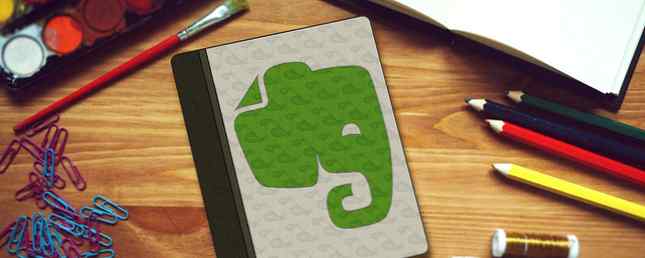
Wenn die Unterrichtstür geschlossen ist und die Vorlesung beginnt, sind Sie bereit und organisiert?
Evernote ist eine leicht zugängliche und umfassende Anwendung, mit der Sie sich Notizen machen, Dateien hochladen und Aufgabenlisten erstellen können.
Gehen Sie mit diesen wichtigen Evernote-Tipps zurück in die Schule, um Ihre Notizen zu bearbeiten.

Einen Stapel erstellen
In Evernote können Sie ein so genanntes erstellen Stapel Dazu gehören mehrere Notizbücher. Dies ist der erste Schritt auf dem Weg zu einer guten Organisation für das Schuljahr und kann je nach Ihren Bedürfnissen und Vorlieben auf verschiedene Arten strukturiert werden.

Methode 1: Wenn Sie Evernote nur für die Schule verwenden und nichts anderes, können Sie für jeden Begriff Stapel wie Term 1 und Term 2 erstellen. Innerhalb jedes Stacks können Sie Notizbücher für Ihre Klassen während dieser Termini wie Psychologie und Ernährung erstellen.
Methode 2: Wenn Sie Evernote für mehr als die Schule verwenden, ist es ratsam, einen Stapel speziell für Ihre Schule zu erstellen und ihn als solchen zu benennen. Zum Beispiel die Washington High School oder die State University. Erstellen Sie dann in diesem Stapel Notizbücher für die Semester oder Semester oder für Ihre individuellen Klassen und achten Sie darauf, auch Tags zu verwenden. Die Tags ermöglichen eine schnellere Suche nach Evernote. Maximieren von Evernote mit fünf leistungsstarken Funktionen. Maximieren von Evernote mit fünf leistungsstarken Funktionen. Mit über 100 Millionen Benutzern ist Evernote das beliebteste Tool für die Produktivität und das Speichern von Notizen im Internet. Wir stellen 5 unterbewertete Evernote-Funktionen in den Mittelpunkt und detailliert deren Wert. Lesen Sie bei Bedarf mehr.
Der einfachste Weg, wenn Sie verwenden “Methode 2” ist ein Notizbuch im Schulstapel für zu erstellen jede Klasse. Sie können dann Tags verwenden, um bei Bedarf Term 1 und Term 2 für die Suche anzugeben. Der Schlüssel ist, Evernote, seine Stapel und Ihre Notizbücher so zu organisieren, dass es für Sie am sinnvollsten ist.

Um einen Stapel in der Web- oder Desktop-App zu erstellen, wählen Sie einfach ein Notizbuch aus und ziehen Sie es über ein anderes. Sie können Ihrem Stack dann den entsprechenden Namen geben.
Notizen erfassen
Wenn Sie in der Lage sind, Ihr Mobilgerät oder Ihren Computer im Unterricht zu verwenden, können Sie Notizen direkt in Evernote erstellen. Erstellen Sie eine neue Notiz im entsprechenden Notizbuch der Klasse, geben Sie einen aussagekräftigen Titel und fügen Sie bei Bedarf ein Tag hinzu. Die Notizen erfassen automatisch das Datum und können nach verschiedenen Feldern sortiert werden, z. B. Erstellungsdatum, Tag, Größe oder Erinnerung.

Wenn Sie Evernote während des Unterrichts nicht für Notizen verwenden können und diese manuell ausführen müssen, können Sie die App weiterhin zum Speichern Ihrer Notizen verwenden. Sie können Ihre Notizen einfach scannen oder ein Foto machen und sie im Web zu Evernote hochladen.
Mit der Kamera der Evernote Mobile App können Sie außerdem ein Foto Ihrer Notizen erstellen und diese direkt hochladen. Sie können ihnen einen Titel geben, Tags hinzufügen, einen Ort hinzufügen und sogar eine Zeichnung darauf zeichnen.

Egal auf welche Weise Sie Ihre Notizen während Vorträgen und Kursen erfassen, Evernote kann Ihnen dennoch dabei helfen, sie zu organisieren und das Risiko von Verwechslungen zu reduzieren.
Aufgaben erledigen
Evernote ist nicht nur ein voll funktionsfähiges Werkzeug zum Erstellen von Notizen, sondern bietet auch eine hervorragende Möglichkeit, Ihre Aufgaben zu verfolgen. Dies ist besonders für größere Aufgaben, lange Aufsätze und sogar für Gruppenprojekte nützlich. Wie Sie einer Notiz eine Aufgabenliste hinzufügen, hängt von der verwendeten Plattform ab.

Klicken Sie beispielsweise im Web einfach auf die Schaltfläche Kontrollkästchen Symbol aus der Werkzeuge Menü innerhalb der Notiz. Wählen Sie in der Desktopanwendung Neue Notiz > Format > Machen > Kontrollkästchen einfügen. Nachdem Sie die einzelnen Aufgaben in Ihrer Liste erstellt haben, können Sie sie beim Ausführen einfach abhaken.
Erinnerungen einstellen
Evernote hat Erinnerungen. Sie können einer Notiz, einer Aufgabenliste, einem Foto oder einem anderen Element, das Sie speichern, eine Erinnerung hinzufügen. Die Anwendung ermöglicht es Ihnen, sowohl das Datum als auch die Uhrzeit zu wählen, und informiert Sie, wann diese Zeit kommt.

Damit Sie Ihre Aufgaben und Aufgaben rechtzeitig erledigen können, ist dies eine praktische Funktion. Um eine Erinnerung einzustellen, klicken Sie einfach auf Wecker Symbol in Ihrer Anwendung.
Senden und teilen
Für Gruppenprojekte oder Klassenkameraden, die die Vorlesung verpasst haben, können Sie schnell Notizbücher und einzelne Notizen freigeben. Wählen Sie in der Webanwendung den Pfeil neben dem Notizbuch aus und klicken Sie in der Desktop-App mit der rechten Maustaste auf das Notizbuch. Beide zeigen die Notebook freigeben Option für Sie zu wählen.

Wenn Sie die mobile App verwenden, wählen Sie einfach das Notizbuch aus und tippen Sie auf teilen Symbol und geben Sie die E-Mail-Adresse ein. Sie können ein Notizbuch oder eine Notiz von jeder Plattform aus freigeben und entscheiden, ob Ihr Empfänger sie bearbeiten, anzeigen oder beides ausführen kann.

Öffnen Sie die Notiz für eine einzelne Notiz, und wählen Sie den Pfeil oder aus Aktie Symbol aus der Notiznavigation auf einer beliebigen Plattform. Geben Sie dann die E-Mail-Adresse Ihres Empfängers und eine optionale Nachricht ein. Wenn Sie ein Element lieber über einen Link freigeben möchten, finden Sie dies auch in den Freigabeoptionen in den Web- und Desktop-Anwendungen.
Holen Sie sich mobile Apps
Eine der attraktivsten Funktionen von Evernote ist die Zugänglichkeit. Es ist im Internet als Desktop-Anwendung für Windows und Mac sowie auf mobilen Geräten für Android, Blackberry und iOS verfügbar. Es ist für Studierende unerlässlich, es überall zur Hand zu haben.

Beachten Sie, dass das Unternehmen seit dem 28. Juni 2016 die Verfügbarkeit von Geräten für Abonnenten des Basisplans geändert hat. Ihr Konto ist auf begrenzt zwei geräte und Sie können wählen, welche davon verwendet werden, wenn Sie mehr als zwei verwenden. Wenn Sie ein aktueller Benutzer sind, haben Sie die Benachrichtigung wahrscheinlich bereits gesehen. Wenn Sie jedoch ein neuer Benutzer sind, sollten Sie sich dessen bewusst sein.
Der Basisplan ist kostenlos und es gibt kostenpflichtige Plus- und Premium-Planoptionen, die alle Geräte zulassen und mit zusätzlichen Funktionen ausgestattet sind.
Darüber hinaus gibt das Unternehmen an, dass Anwendungen, die die Evernote-API verwenden, dies tun werden nicht durch die neue Gerätebegrenzung erfolgen. Beispiele sind Web Clipper, Evernote Web und Evernote für Apple Watch.
Verwenden Sie Browsererweiterungen
Da der Evernote Web Clipper ein so praktisches Werkzeug ist und nicht in der oben genannten Einschränkung enthalten ist, verwenden Sie ihn bei Online-Recherchen für den Unterricht. Holen Sie sich produktiv jetzt mit dem besten Back-To-School-Browser-Setup. Holen Sie produktiv jetzt mit dem besten Hintergrund. To-School-Browser-Setup Von Erweiterungen bis hin zu Lesezeichen, die Sie während des gesamten Schuljahres verwenden werden. Wenn Sie sich zu Beginn des Semesters etwas Zeit nehmen, um Ihren Browser vorzubereiten, sparen Sie später mehr Zeit. Lesen Sie mehr ist ein Kinderspiel. Die Erweiterung ist für Chrome, Firefox, Safari und Opera verfügbar. Für Internet Explorer oder den Edge-Browser empfiehlt Evernote die Desktopanwendung.

Mit dem Browser-Add-On können Sie eine Webseite oder einen Artikel schnell ausschneiden, ein Bild aufnehmen und dann in Ihrem ausgewählten Notizbuch speichern. Mit der Erweiterung können Sie auch ein Lesezeichen erstellen, einen Screenshot erstellen oder eine vereinfachte Version eines Artikels ohne Bilder speichern. Sie können dann ein Tag hinzufügen und eine Notiz hinzufügen, wenn Sie möchten.
Verbinden Sie andere Apps
Sie verwenden wahrscheinlich viele andere Apps, egal ob Web, Desktop oder Mobile, um Ihre Schulaufgaben zu erledigen. Glücklicherweise kann Evernote in viele andere Anwendungen integriert werden. 4 Tipps zur optimalen Nutzung von Evernote 4 Tipps zur optimalen Nutzung von Evernote Evernote kann mehr als nur Notizen verwalten und Informationen verwalten. Mit den richtigen Tools, Evernote-Apps und Browsererweiterungen können Sie Evernote zu einem kompletten Produktivitätssystem machen. Lesen Sie mehr, um Ihnen noch mehr Flexibilität, Organisation und Handlichkeit zu bieten.
Hier sind nur einige Beispiele dieser Apps pro Plattform. Sie können das Evernote App Center besuchen, um eine vollständige Auflistung zu erhalten.
- Für Android: Boxer-E-Mail, IFTTT und Office Suite Pro
- Für iOS: DocScanner, Dolphin Browser und Pocket
- Für Mac: Alternote, ConceptDraw Mindmap und Saferoom
- Für Windows: OmniPage, TuskTools-Kalender und Fertig
- Für das Web: Feedly Pro, Google Drive und StudyBlue

Verwenden Sie Evernote für die Schule?
Mit umfangreichen Funktionen, bequemer Zugänglichkeit und hilfreichen Anwendungsintegrationen. 7 Kreative Möglichkeiten, Google Power mit Evernote zu nutzen. 7 Kreative Möglichkeiten, Google Power mit Evernote zu nutzen. Die Integration von Google Drive und Evernote ist eine intelligentere Arbeitsweise. Nun kann jeder auf seine Google Drive-Dateien auf Evernote zugreifen. Hier sind sieben Ideen, mit denen Sie mehr für Ihre persönliche Produktivität gewinnen können. Lesen Sie mehr, Evernote ist eine wunderbare Möglichkeit, Sie zu organisieren und zu organisieren. So reinigen Sie Evernote Clutter für Cleaner-Hinweise Nehmen Sie das Evernote Clutter für Reiniger-Cleaner. Wie die Müllschublade in unseren Häusern müssen wir sie regelmäßig reinigen und organisieren. Hier ist eine Master-Strategie. Lesen Sie mehr während des Schuljahres. Planen Sie also im Voraus, indem Sie Ihre Stacks und Notebooks erstellen, und Sie können loslegen, wenn der erste Kurs beginnt.
Haben Sie Tipps und Tricks für Evernote, die Sie mit anderen Studenten teilen möchten? Fühlen Sie sich frei, Ihre Gedanken in den Kommentaren unten zu teilen.
Erfahren Sie mehr über: Bildungstechnologie, Evernote, Notizen-Apps, Studientipps.


